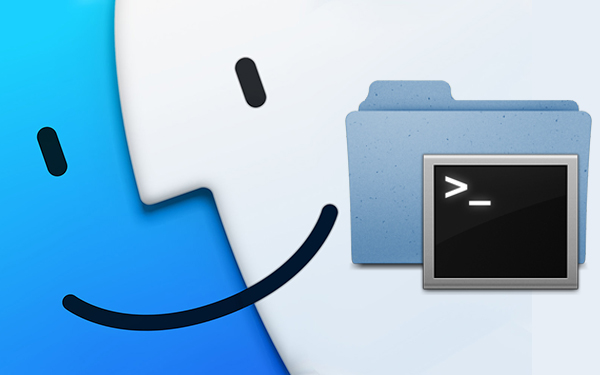
Cuando abres una ventana de Terminal en tu Mac, normalmente, esta se abre en la carpeta HOME del usuario que estemos usando, es decir, en la ruta /Users/nombreUsuario. Si tenemos que trabajar en la ventana de Terminal, cuya ruta esté sobre otra carpeta o directorio, de forma continua, es un poco engorroso abrir dicha ventana y tener que desplazarnos hacia la ruta deseada cada vez.
Para ello, existe una opción que puedes configurar en tu Mac, para no tener que realizar este proceso cada vez que quieras abrir una ventana de Terminal en alguna carpeta específica. Una vez configurado, podremos realizarlo, desde el propio entorno gráfico, con dos simples clicks de ratón.
Cómo abrir una ventana de Terminal desde cualquier carpeta en el Finder
Vamos a configurar el Mac para que, desde el propio Finder, podamos abrir una ventana de Terminal cuya ruta esté situada en la carpeta seleccionada. Para ello, sigue estos pasos:
Paso 1. Abre las Preferencias del Sistema y selecciona el icono de Teclado.
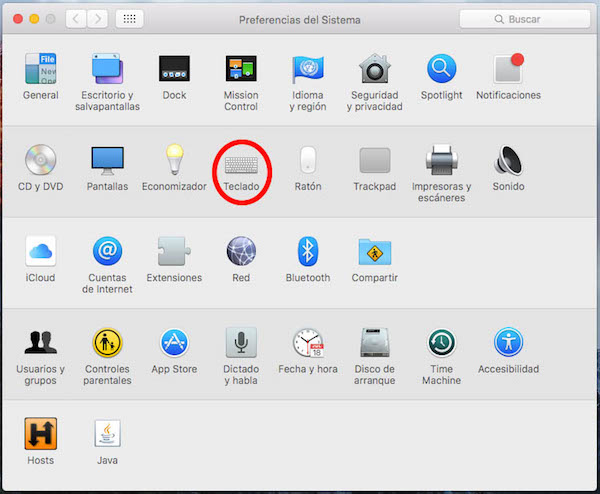
Paso 2. En las opciones de configuración del Teclado, selecciona la tercera pestaña, llamada Funciones rápidas.
Paso 3. En la parte izquierda de dicha ventana, selecciona la opción Servicios, y tras ello, en la parte derecha, baja casi hasta el final, a las funciones de Archivos y carpetas, y de todas las funciones de esta opción, activa Nuevo terminal en la carpeta.
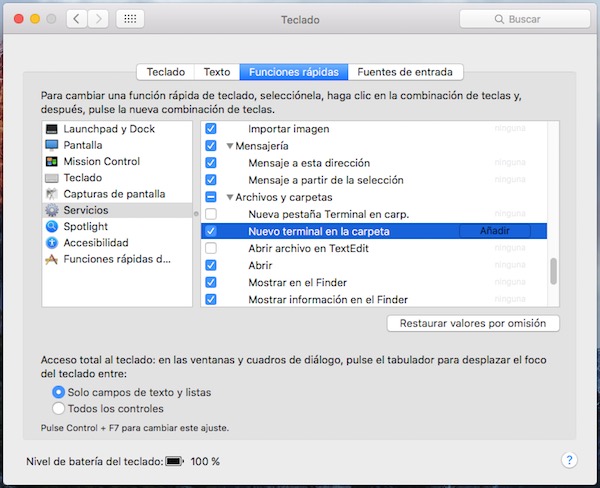
Bonus. Puedes asignar una combinación de teclas a esta opción. Para ello, pincha sobre la parte derecha de la línea Nuevo terminal en la carpeta, donde pone Añadir, y pulsa las teclas que quieres asociar a esta funcionalidad.
Nota. Ten en cuenta que la combinación de teclas que asignes a esta característica no debe de coincidir con alguna combinación de teclas ya existente en el Finder (cosa bastante difícil) ya que si esto ocurre, tu combinación será ignorada.
Una vez activada la opción anterior, para abrir una ventana de Terminal desde cualquier carpeta, haz click con el botón derecho sobre la carpeta donde desees que se abra la ventana de Terminal y, del menú contextual que te aparece, selecciona Servicios (al final del todo), y, del nuevo submenú, selecciona Nuevo terminal en la carpeta. A continuación se abrirá una ventana de Terminal cuya ruta estará situada en la carpeta previamente seleccionada.
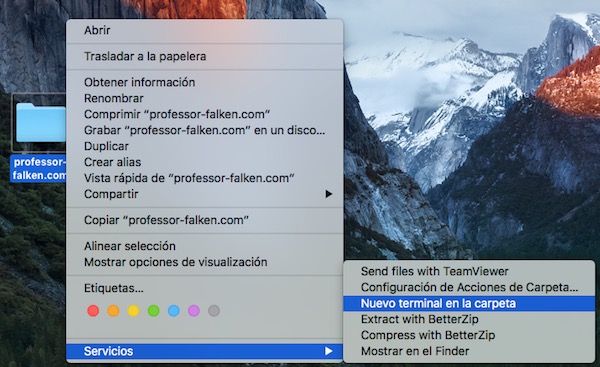
Como has podido ver, es muy fácil activar esta opción, y más fácil aún es acceder a ella a través del menú contextual del Finder, pudiendo, a partir de ahora, abrir una ventana de Terminal con la ruta situada en la carpeta que hayas seleccionado en tu Mac.

















 Mac
Mac 









